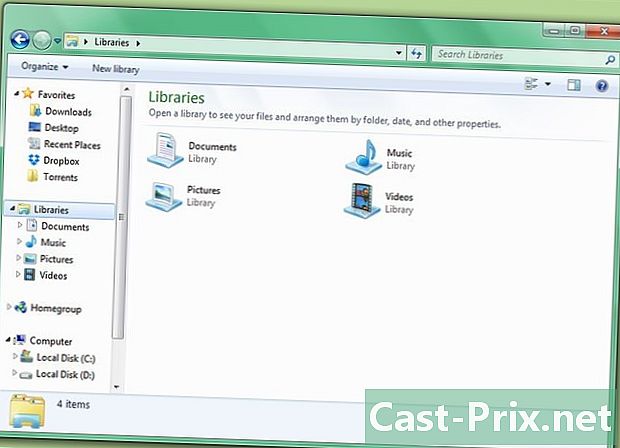Kuidas kaitsta Windowsi kausta
Autor:
Roger Morrison
Loomise Kuupäev:
18 September 2021
Värskenduse Kuupäev:
1 Juuli 2024

Sisu
- etappidel
- 1. meetod: looge muid kasutajakontosid
- 2. meetod Looge pakitud kaust Windows XP-s
- 3. meetod: Tihendatud kausta loomine Windows Vista ja uuemates versioonides
- 4. meetod Looge nähtamatu kaust
- 5. meetod Laadige alla kolmanda osapoole tarkvara
Kuni Windows ei paku paroolikaitsesüsteemi lisamist konkreetsete kaustade kaitsmiseks, võite kasutada ka muid meetodeid, et kaitsta oma faile uudishimulike silmade eest. Järgige selles artiklis toodud juhiseid ja veenduge, et teie isiklikud dokumendid oleksid kaitstud soovimatu juurdepääsu eest.
etappidel
1. meetod: looge muid kasutajakontosid
-

Seadistage külalise kasutajakonto. Lihtsaim viis failide kaitsmiseks Windowsis on luua iga kasutaja jaoks erinevad kontod. Kõigile kasutaja kataloogis asuvatele failidele on juurdepääs ainult sellel. Looge külaliskonto, et teised saaksid teie arvutit kasutada ilma neile juurdepääsu andmata. -

Avage juhtpaneel. valima Kasutajakontod arvuti erinevate kontode haldamiseks. Valige külaliste konto ja klõpsake nuppu Aktiveeri. See võimaldab külastajal sisse logida ja pääseda juurde põhifunktsioonidele, näiteks veebi sirvimisele, aga ka piirata juurdepääsu teiste kasutajate failidele ja kaustadele. -

Kaitske oma kontot parooliga. Valige kasutajate loendist oma konto ja klõpsake nuppu Looge parool. See võimaldab teil valida parooli, mis on vajalik Windowsi iga kord käivitamisel oma kontole sisselogimiseks.- Administraatorid saavad juurdepääsu kõikidele arvuti kontodele.
2. meetod Looge pakitud kaust Windows XP-s
-

Loo tihendatud kaust. Paremklõpsake töölaual või kuhu soovite oma faili paigutada. valima uus siis klõpsake nuppu Tihendatud kaust. See loob uue zip.zip, kuhu saate faile lisada nagu tavaline kaust. -

Teisaldage oma failid. Kopeerige ja kleepige või klõpsake ja lohistage oma failid uude zip.zip-faili. Saate teisaldada nii palju faile ja kaustu, kui soovite. -

Lisage parool. Avage ZIP-fail. Klõpsake nuppu fail siis vali Lisage parool. Sisestage oma valitud parool ja sisestage see uuesti kinnitamiseks. Selle parooli peate sisestama iga kord, kui soovite juurde pääseda sellele failile.zip.- Teised kasutajad näevad endiselt faili sisu, kuid nad ei pääse sellele juurde ilma parooli sisestamata.
-

Kustutage originaalid. .Zip-faili loomisel on teie kaustast kaks koopiat: algne versioon ja zip-fail. Kustutage või teisaldage algne versioon, nii et te ei pääse sellele juurde.
3. meetod: Tihendatud kausta loomine Windows Vista ja uuemates versioonides
-

Laadige alla ja installige pakkimistarkvara. 7-zip on üks populaarsemaid tasuta tarkvara. Järgmised juhised põhinevad 7-Zip kasutamisel. -

Looge tihendatud fail. Valige kaust, mida soovite parooliga kaitsta. Paremklõpsake ja valige menüüst 7-zip. Teises menüüs valige Lisa arhiivi .... 7-tõmblukk avatakse. -

Reguleerige sätteid. Võite vastloodud faili ümber nimetada. Valige menüüst zip Arhiivi vorming kui soovite, et fail ühilduks masinatega, millel pole 7-Zip-i. -

Lisage parool. 7-Zip akna paremas osas on kaks välja, kuhu on vaja sisestada ja kinnitada faili parool. Samuti saate valida krüptimisvormingu ja selle, kas failinimed krüptitakse või mitte. Kui olete lõpetanud, klõpsake nuppu OK. -

Kustutage algne kaust. Tihendatud faili loomine loob teie andmete koopia: algse kausta ja tihendatud faili. Kustutage või teisaldage algne kaust, et kõik ei saaks seda enam vaadata.
4. meetod Looge nähtamatu kaust
-

Paremklõpsake kaustal, mida soovite peita. valima reappoint menüüs. Kui kuvatakse failinime ümbernimetamise aken, vajutage Alt + 0160. See loob valge tähemärgi. See pole sama asi kui ruum. Tegelikult põhjustab tühiku sisestamine kehtetu failinime. -

Muutke ikooni. Paremklõpsake kausta. Kaustas peab nüüd olema tühi nimi. valima omadused menüüs ja seejärel valige Akna kohandamine. Pealkirja all Kaustaikoonidklõpsa Muutke ikooni. Avaneb uus aken, kus saab valida ikoone. Loendist allapoole kerides näete mitmeid valgeid ikoone. Valige see, mis muudab teie faili valgeks. Teie kausta ikoon ja nimi on nüüd mõlemad valged, nii et failihalduris neid enam ei näe.- Kaust tõstetakse alati esile, kui kasutaja joonistab ekraanile valikuvälja. Samuti hõivab see koha loendivaates ja see on nähtav kasutajatele, kes pääsevad kõvakettale käsuridadega.
5. meetod Laadige alla kolmanda osapoole tarkvara
-

Otsige soovitud variandid. Krüpteerimistarkvara on mitu, tasuline või tasuta. Leidke soovitud valikud ja lugege kasutustingimusi. Installige ainult turvatarkvara, mida autorid usaldavad. -

Mõista erinevaid võimalusi. Mõni tarkvara installib teatud kaustadesse lihtsad paroolid. Teised loovad krüptitud kettad, mis näevad välja kettakujutisena. Need kettad on tavaliselt turvalisemad kui parooliga kaitstud kaustad, kuid nende nõuetekohaseks kasutamiseks on vaja põhjalikumaid tehnilisi teadmisi.